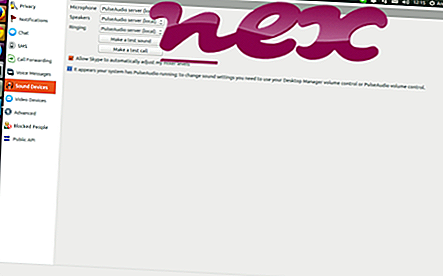El proceso conocido como plugin Ads Filter para IE pertenece al software Helexis Ads Filter de Helexis Software Development.
Descripción: AdsFilter.dll no es esencial para el sistema operativo Windows y causa relativamente pocos problemas. AdsFilter.dll se encuentra en una subcarpeta de "C: \ Archivos de programa". Los tamaños de archivo conocidos en Windows 10/8/7 / XP son 1, 701, 376 bytes (50% de todas las ocurrencias), 491, 520 bytes o 749, 568 bytes.
Este archivo .dll es un objeto auxiliar de navegador (BHO) que se ejecuta automáticamente cada vez que inicia su navegador web. Los cortafuegos personales no detienen los BHO porque el cortafuegos los identifica como parte del navegador. Los BHO a menudo son utilizados por adware y spyware. Las ID utilizadas por este BHO incluyen 8DE6DCEB-AD6E-43BB-9D31-F59D0B236E53. La aplicación se puede desinstalar en el Panel de control. El programa no tiene una ventana visible. Es capaz de cambiar el comportamiento o monitorear Internet Explorer. El servicio no tiene una descripción detallada. No es un archivo de sistema de Windows. AdsFilter.dll parece ser un archivo comprimido. Entonces la evaluación técnica de seguridad es 54% peligrosa .
Recomendado: Identifique los errores relacionados con AdsFilter.dll
Importante: Algunos malware se camuflan como AdsFilter.dll, particularmente cuando se encuentran en la carpeta C: \ Windows o C: \ Windows \ System32. Por lo tanto, debe verificar el proceso AdsFilter.dll en su PC para ver si es una amenaza. Si el complemento Ads Filter para IE ha cambiado el motor de búsqueda y la página de inicio de su navegador, puede recuperar la configuración predeterminada de su navegador de la siguiente manera:
Restablecer la configuración predeterminada del navegador para Internet-Explorer ▾- En Internet Explorer, presione la combinación de teclas Alt + X para abrir el menú Herramientas .
- Haz clic en Opciones de Internet .
- Haz clic en la pestaña Avanzado .
- Haga clic en el botón Restablecer ...
- Habilite la opción Eliminar configuración personal .
- Copie chrome: // settings / resetProfileSettings en la barra de direcciones de su navegador Chrome.
- Haz clic en Restablecer .
- Copie about: soporte en la barra de direcciones de su navegador Firefox.
- Haz clic en Actualizar Firefox .
Los siguientes programas también se han mostrado útiles para un análisis más profundo: Security Task Manager examina el proceso activo de AdsFilter en su computadora y le dice claramente lo que está haciendo. La conocida herramienta anti-malware de Malwarebytes le dice si AdsFilter.dll en su computadora muestra anuncios molestos, ralentizándolo. Algunos programas antivirus no consideran que este tipo de programa de adware no deseado sea un virus y, por lo tanto, no está marcado para la limpieza.
Una computadora limpia y ordenada es el requisito clave para evitar problemas con la PC. Esto significa ejecutar un escaneo en busca de malware, limpiar su disco duro usando cleanmgr y sfc / scannow, desinstalar programas que ya no necesita, buscar programas de inicio automático (usando msconfig) y habilitar la actualización automática de Windows. Recuerde siempre realizar copias de seguridad periódicas, o al menos establecer puntos de restauración.
Si experimenta un problema real, intente recordar lo último que hizo o lo último que instaló antes de que el problema apareciera por primera vez. Use el comando resmon para identificar los procesos que están causando su problema. Incluso para problemas graves, en lugar de reinstalar Windows, es mejor que repare su instalación o, para Windows 8 y versiones posteriores, ejecute el comando DISM.exe / Online / Cleanup-image / Restorehealth. Esto le permite reparar el sistema operativo sin perder datos.
wlansrv.exe x1.exe vpnservice.exe AdsFilter.dll tbtor0.dll sspdfagentd.exe jfcachemgr.exe whelper1.dll ntmssvc.dll wnmflt.sys avtask.exe